Siden rammeduksjonstrenden ble etablert i markedet, er det et navigasjonssystem som har blitt pålagt alle andre, og som nesten alle merker har implementert. Vi snakker om navigasjonsbevegelser. Vi kan si at telefonen som populariserte denne måten å bevege seg rundt i systemet var iPhone X. I dag har praktisk talt alle merker inkludert dette navigasjonssystemet i telefonene sine, brukt annerledes i henhold til hver enkelt av dem. Samsung er et av disse merkene, men i dag viser vi deg hvordan du kan tilpasse disse bevegelsene for å få mer ut av dem.
Normalt er Android-navigasjonsbevegelser begrenset til tre funksjoner: tilbake, hjem og multitasking. Det er normalt det er akkurat det vi så med den tradisjonelle Android-navigasjonslinjen. Vel, ikke overraskende, i noen tilfeller kan dette tilpasses, og Samsung har lansert en applikasjon i Play Store, slik at vi kan tilpasse bevegelsene til Samsung-telefonen vår for å gi den flere funksjoner enn det som kommer som standard.
Gi enkelt funksjonalitet til navigasjonsbevegelsene dine
Dessverre fungerer denne opplæringen bare for de som har en Samsung-telefon, og denne applikasjonen vil bare la oss installere den hvis vi har en merkevareenhet. Mange ganger når vi bruker bevegelsene på skjermen, savner vi noen snarveier som vi kunne ha i den tradisjonelle navigasjonslinjen for eksempel, men Med One Hand Operation + -appen fra Samsung vil vi ha mange flere funksjoner navigering i terminalen vår på en veldig enkel og intuitiv måte.
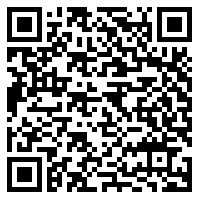
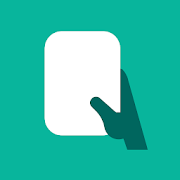
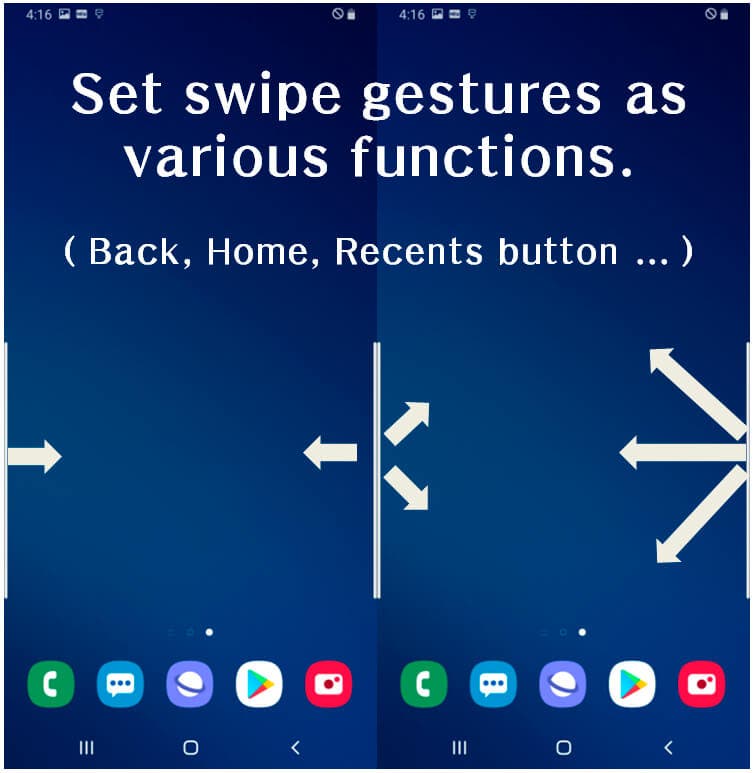
Som navnet på appen sier, er hovedgrunnen til å bruke denne applikasjonen å bruke telefonen vår med en hånd komfortabelt, og er det gir oss alle disse innstillingene å utføre med en serie gester fra sidene av telefonen:
- Tilbake nøkkel
- Hjem-knapp
- Fleroppgavekjøring
- Menyknapp
- Tidligere søknad
- Neste side (bare for nettleseren)
- Åpne varslingspanel
- Åpne hurtighandlingspanel
- Slå av skjermen
- Åpen virtuell assistent
- Skjermbilde
- Flytende navigasjonsknapper
- Enhåndsmodus
- Oppgaveutløser
For å aktivere alle disse gestene vi kan gjøre forskjellig forskyvnings fra siden av skjermen (en av dem). For eksempel kan vi skyve til midten av skjermen, skyve til sentrum og opp, til sentrum og ned … Selve applikasjonen forklarer alle bevegelsene vi kan gjøre.
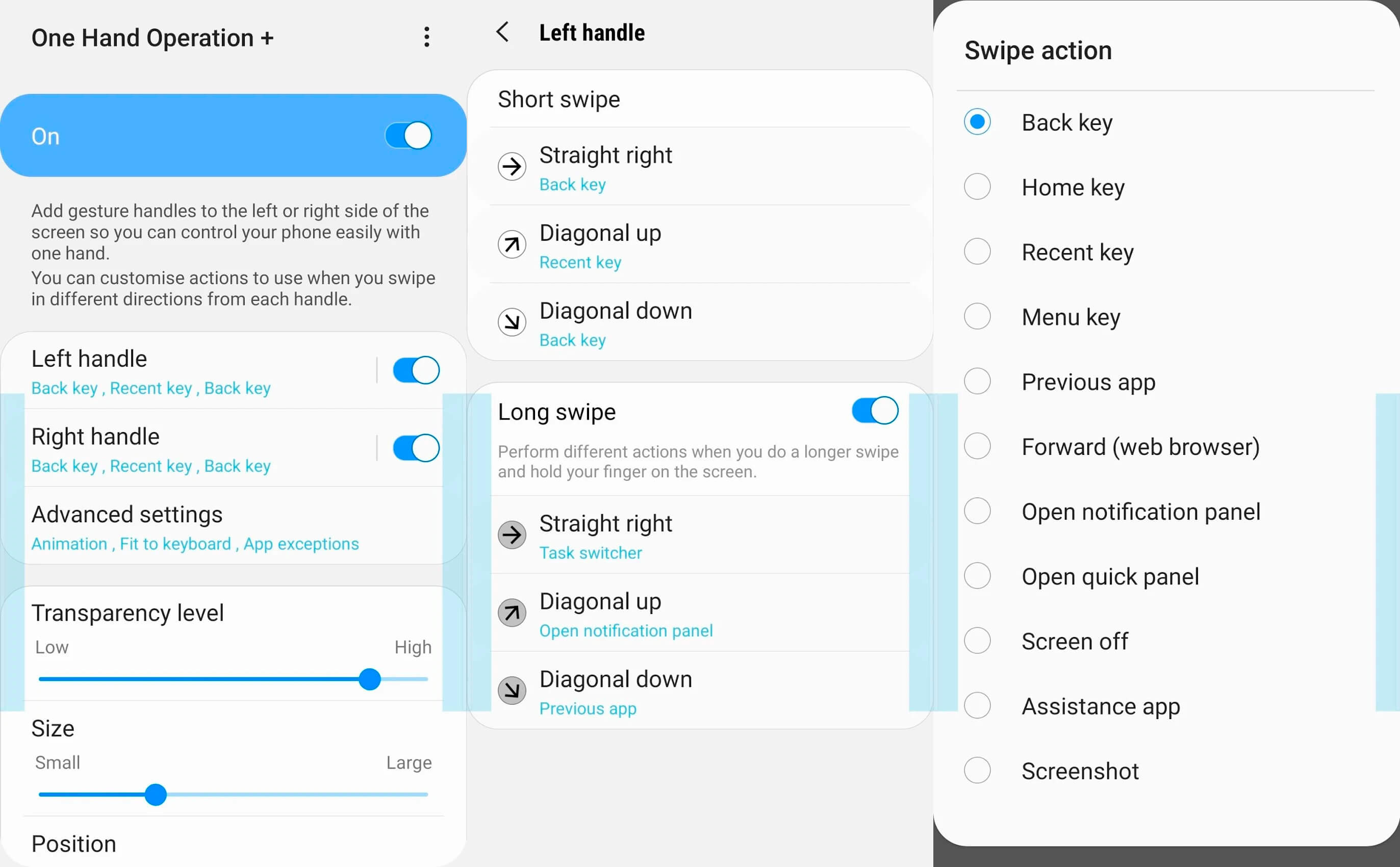
Det som skjer er at det kan være litt vanskelig å vite hvilket poeng vi kan lage bevegelsen fra, siden vi må indikere den i applikasjonen, siden den ikke vil være aktiv på hele siden av skjermen. For å gjøre bruken enklere med det første, Vi anbefaler at du setter uklarheten til et ganske høyt nivå, slik at du alltid vet hvor du kan gjøre bevegelsen, og når du først er vant til den, senker du opaciteten til et minimum slik at den blir helt gjennomsiktig. Og det er det, du ser at det er veldig enkelt å tilpasse bevegelsene til Samsung-telefonen din med denne offisielle appen.
